Come masterizzare ISO
Hai scaricato l'immagine ISO di un gioco o un software da Internet e, non essendo particolarmente bravo a usare il computer, non sai come masterizzarla su un dischetto vuoto? Non ti preoccupare, sono qui per darti una mano.
Dedicami qualche minuto del tuo tempo e scopri come come masterizzare ISO su CD, DVD e persino Blu-Ray Disc utilizzando dei software gratuiti adatti a tutti: persone alle prime armi come te e utenti più esperti che hanno bisogno di calibrare ogni dettaglio del processo di masterizzazione di un disco.
Non importa che tu abbia un PC Windows o un Mac: segui le indicazioni che trovi di seguito e imparerai come masterizzare correttamente tutti i file ISO che hai scaricato da Internet.
Masterizzare file ISO su Windows
Utility di sistema
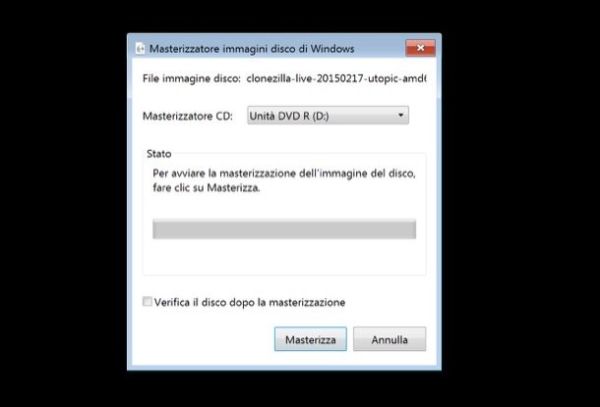
Windows 7 e successivi includono una funzione base per la masterizzazione di immagini ISO su CD e DVD. Per sfruttarla, individua il file da masterizzare, fai click destro su quest'ultimo e seleziona la voce Masterizza immagine disco dal menu che compare.
Nella finestra che si apre, pigia sul pulsante Masterizza e il gioco è fatto. Se vuoi, puoi attivare la funzione Verifica il disco dopo la masetrizzazione che verifica l'integrità dei dati copiati sul dischetto al termine della masterizzazione.
ImgBurn
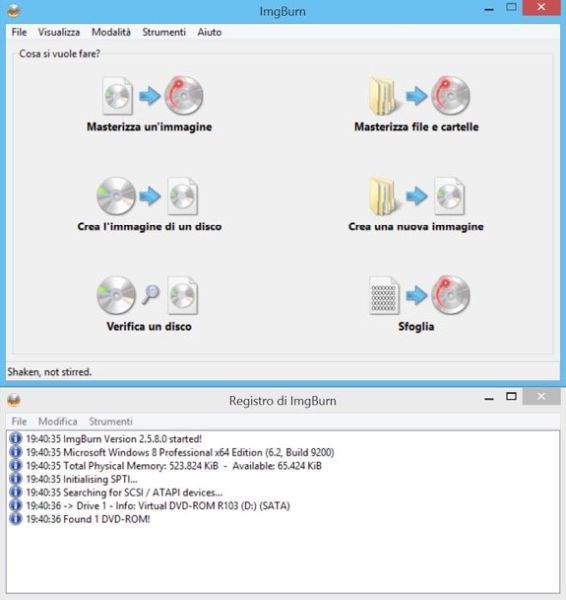
Se hai bisogno di una soluzione più avanzata per masterizzare giochi, film o dischi auto-avvianti che l'utility di Windows potrebbe non elaborare correttamente, non pensarci su due volte e installa ImgBurn che è completamente gratuito, supporta moltissimi tipi di file immagine e funziona non solo con CD e DVD ma anche con i Blu-Ray.
Per scaricare ImgBurn sul tuo computer, collegati al sito del programma e clicca sulla voce Mirror 7 - Provided by ImgBurn. A download completato apri, facendo doppio click su di esso, il pacchetto d'installazione del software (SetupImgBurn_x.x.exe) e clicca prima su Sì e poi su Next.
Accetta quindi le condizioni d'utilizzo del programma, apponendo il segno di spunta accanto alla voce I accept the terms of the License Agreement, e porta a termine il setup pigiando prima su Next 6 volte di seguito e poi su Sì e Close.
Attenzione: durante la procedura d'installazione potrebbe esserti proposto di scaricare dei software promozionali aggiuntivi (es. Ad-Aware e Skype). Per rifiutare, metti il segno di spunta accanto alle voci Installazione personalizzata e Non accetto e deseleziona il resto delle opzioni.
A questo punto, devi scaricare e applicare il file della traduzione italiana di ImgBurn, che per impostazione predefinita è in lingua inglese. Collegati dunque a questa pagina ed estrai il file italian.lng dal pacchetto zip che hai appena scaricato alla cartella Computer > C: > Program Files (x86) > ImgBurn > Languages del tuo PC.
Ad operazione completata, avvia ImgBurn, clicca sul pulsante Masterizza un'immagine e, nella finestra che si apre, fai click sull'icona della cartella gialla per scegliere il file ISO da masterizzare.
Successivamente, scegli la velocità di scrittura del disco dall'apposito menu a tendina e pigia sull'icona grande con i due CD che si trova in basso a sinistra per avviare la masterizzazione.
Masterizzare file ISO su Mac
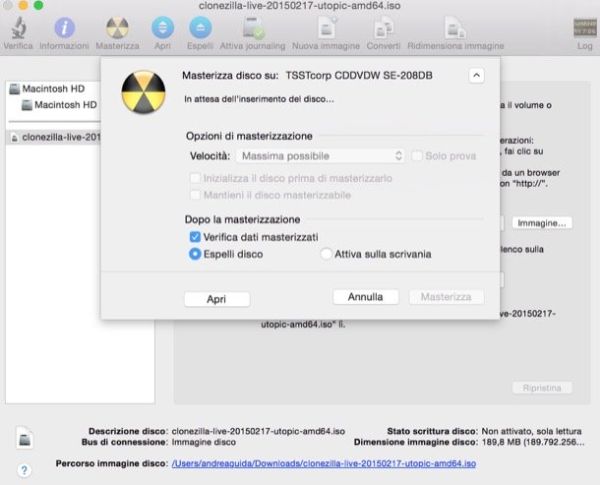
Per masterizzare ISO su Mac puoi affidarti tranquillamente a Utility Disco, il software predefinito per la gestione dei dischi e dei file immagine incluso in tutte le versioni di OS X.
Come si usa? Nulla di più semplice. Inserisci un dischetto vuoto nel computer, dopodiché fai click destro sul file ISO da masterizzare e seleziona la voce Apri con > Utility Disco dal menu che compare.
Nella finestra che si apre, seleziona il nome dell'immagine ISO dalla barra laterale di sinistra, pigia sul bottone Masterizza collocato in alto a sinistra, seleziona la velocità con cui vuoi scrivere il disco dall'apposito menu a tendina e clicca sul pulsate Masterizza per completare la procedura.
Se vuoi, puoi anche verificare i dati masterizzati ed espellere il disco al termine della masterizzazione mettendo il segno di spunta accanto alle apposite voci presenti nella parte bassa della finestra.
